Datum en tijd combineren in excel (2 methoden)
U kunt de volgende formules in Excel gebruiken om een datum en tijd in afzonderlijke cellen te combineren tot één cel in Excel:
Methode 1: gebruik toevoeging
= A2 + B2
Methode 2: Gebruik CONCAT en TEKST
=CONCAT(TEXT( A2 ,"mm/dd/yyyy")," ",TEXT( B2 ,"h:mm:ss AM/PM"))
Het voordeel van het gebruik van de TEKST- functie is dat u het exacte formaat van de resulterende datum en tijd kunt opgeven.
Opmerking : Beide formules gaan ervan uit dat de datum in cel A2 staat en de tijd in cel B2 .
De volgende voorbeelden laten zien hoe u elke methode in de praktijk kunt gebruiken met de volgende datum- en tijdkolommen in Excel:
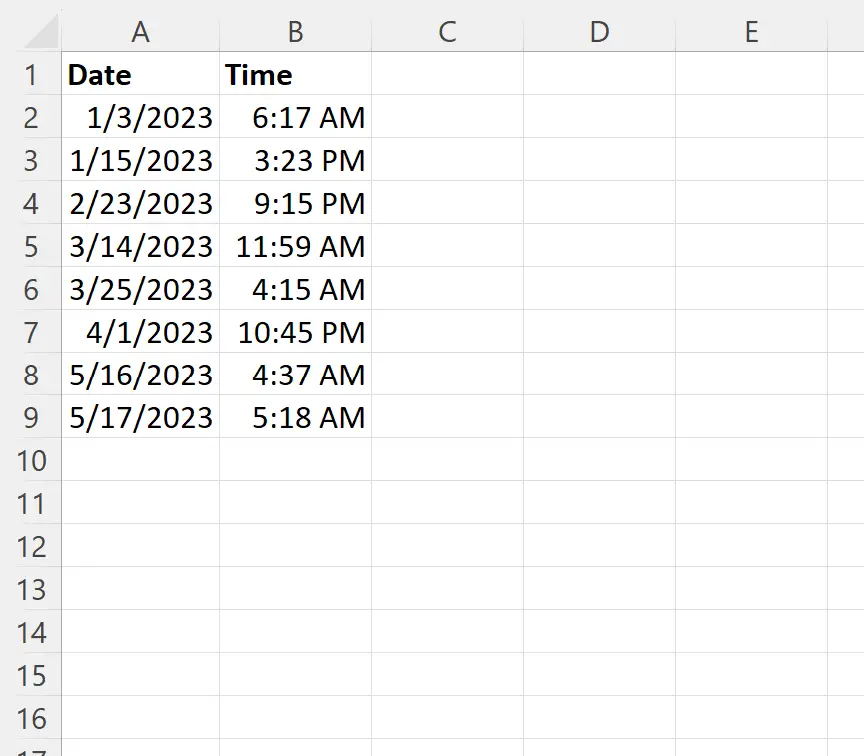
Voorbeeld 1: Datum en tijd combineren met optelling
We kunnen de volgende formule in cel C2 typen om de datum in cel A2 te combineren met de tijd in cel B2 :
= A2 + B2
We kunnen vervolgens op deze formule klikken en deze naar elke resterende cel in kolom C slepen:
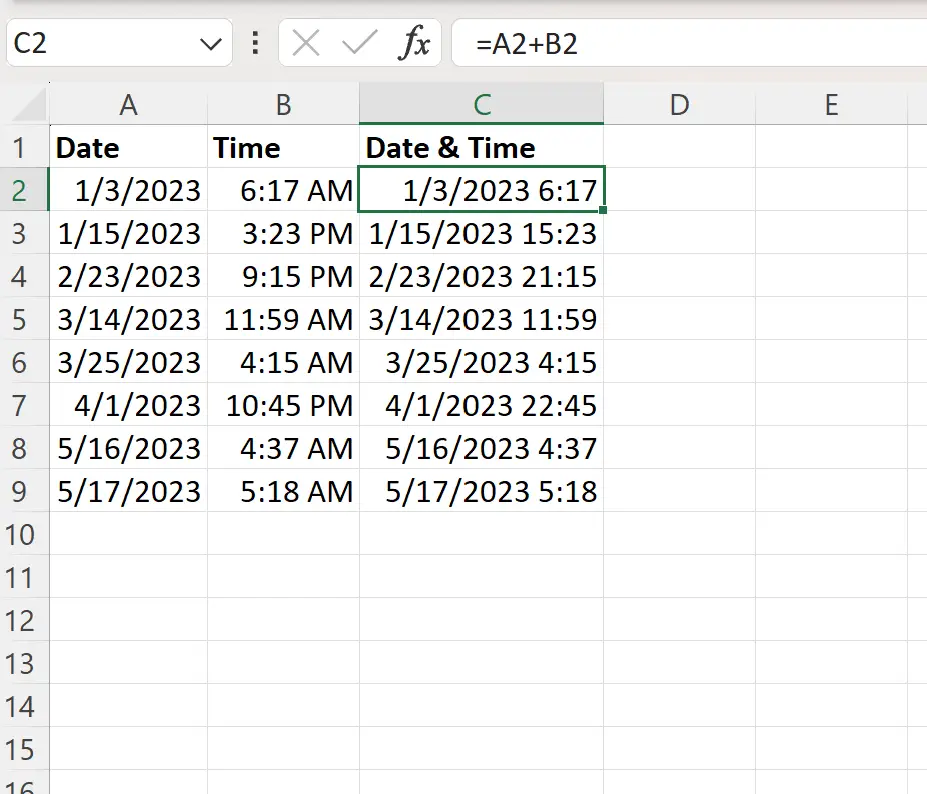
Kolom C toont nu voor elke rij de datum en tijd in een cel.
Standaard geeft Excel niet elk uur de AM- of PM-tijd weer, maar de tijden op een 24-uursklok.
Voorbeeld 2: Combineer datum en tijd met CONCAT en TEXT
We kunnen de volgende formule in cel C2 typen om de datum in cel A2 te combineren met de tijd in cel B2 :
=CONCAT(TEXT( A2 ,"mm/dd/yyyy")," ",TEXT( B2 ,"h:mm:ss AM/PM"))
We kunnen vervolgens op deze formule klikken en deze naar elke resterende cel in kolom C slepen:
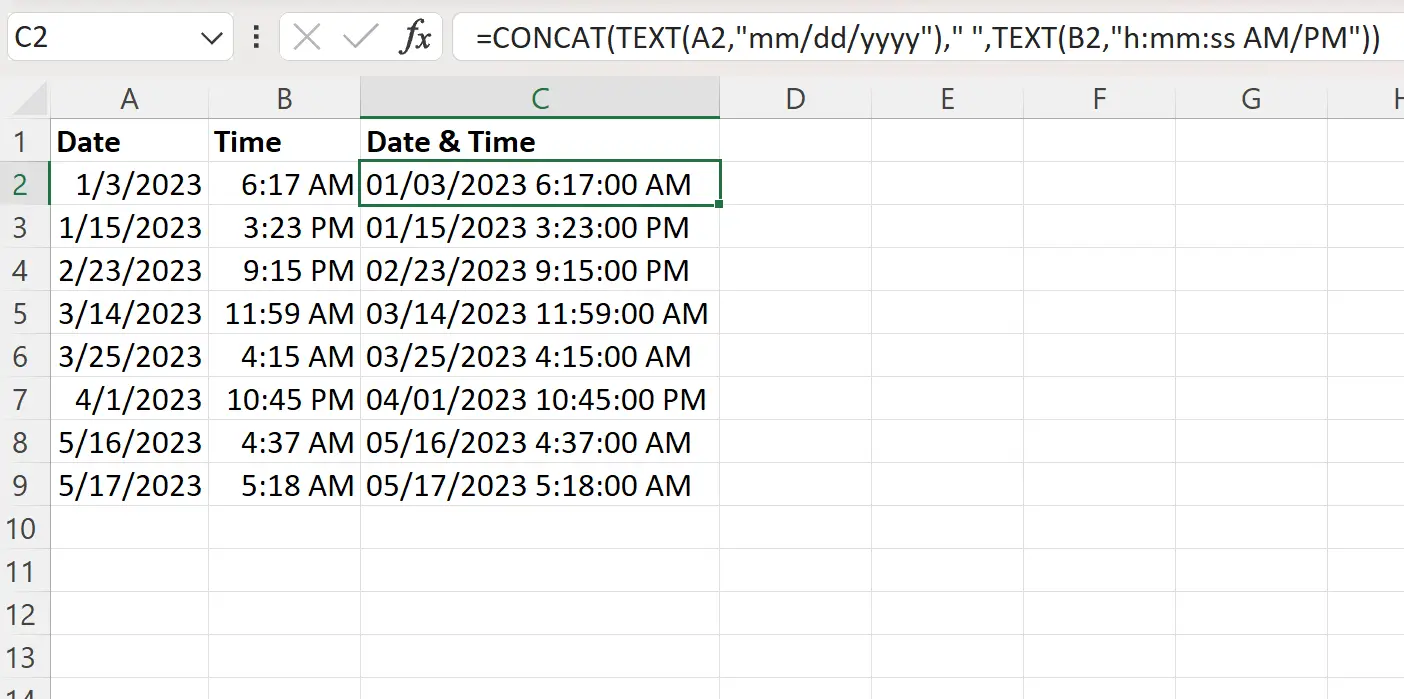
Kolom C toont nu voor elke rij de datum en tijd in een cel.
Houd er rekening mee dat we mm/dd/jjjj hebben opgegeven als datumnotatie en u:mm:ss AM/PM als tijdnotatie.
We kunnen ook de functie TEXT gebruiken om een ander formaat voor de resulterende datum en tijd op te geven.
We zouden bijvoorbeeld in plaats daarvan de volgende formule in cel C2 kunnen typen:
=CONCAT(TEXT( A2 ,"dd-mm-yyyy")," ",TEXT( B2 ,"h:mm AM/PM"))
We kunnen vervolgens op deze formule klikken en deze naar elke resterende cel in kolom C slepen:
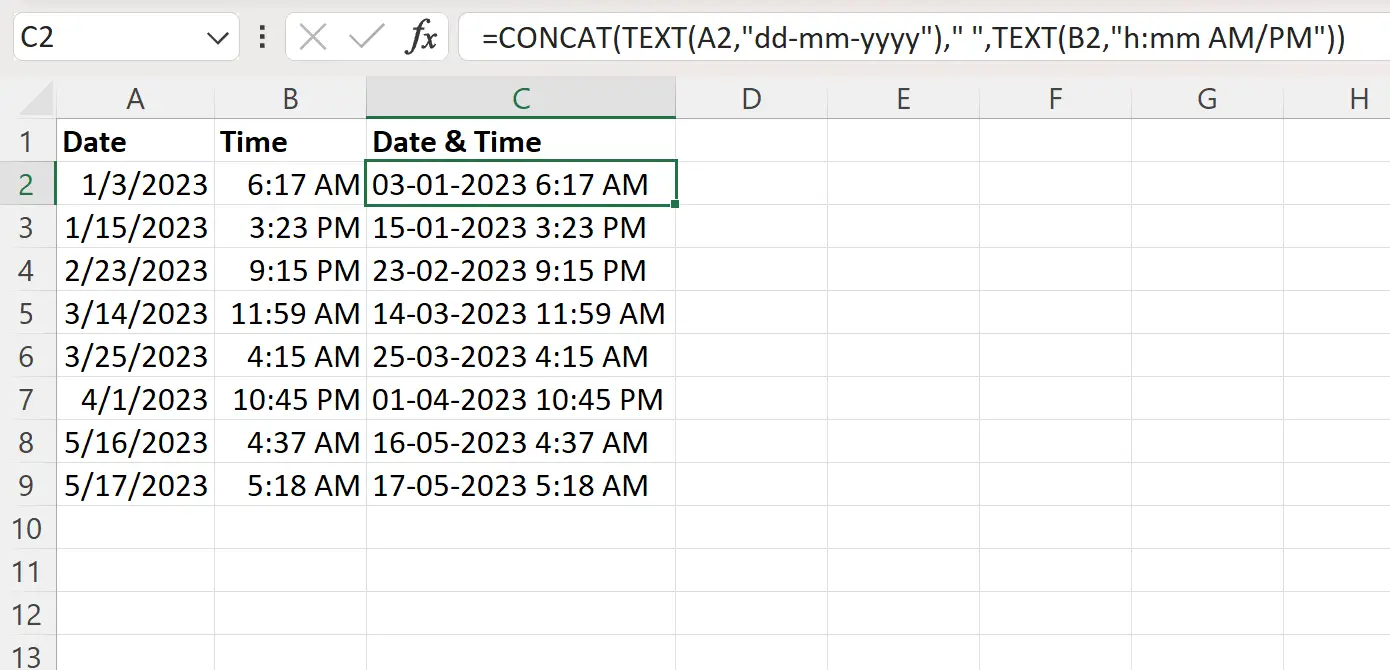
Kolom C toont nu de datum met eerst de dag, dan de maand en dan het jaar met streepjes ertussen.
De tijd wordt ook weergegeven met alleen uren en minuten.
Voel je vrij om welke opmaak dan ook te gebruiken in de TEKST- functies van de formule om de resulterende datum en tijd op te maken zoals jij dat wilt.
Aanvullende bronnen
In de volgende zelfstudies wordt uitgelegd hoe u andere veelvoorkomende bewerkingen in Excel uitvoert:
Excel: bereken het verschil tussen twee keer in uren
Excel: bereken het verschil tussen twee keer in minuten
Excel: hoe bereken je de gemiddelde tijd